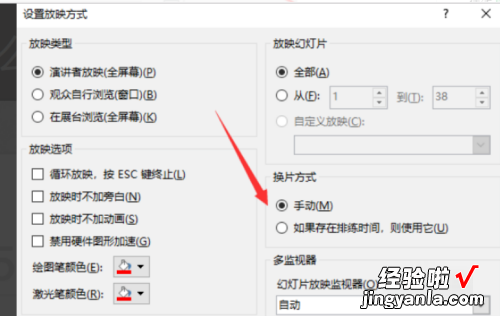经验直达:
- 如何关闭ppt中的文本框的逐条播放
- ppt怎么取消自动播放
一、如何关闭ppt中的文本框的逐条播放
几个文本框位置调整好,四周要有一定的距离,避免某个文本框放大后重叠或超出屏幕
选中一个文本框------动画-----自定义动画-----添加效果-----强调-----放大/缩?。ǔ叽纾?00%,自定义尺寸设置后按回车键)
单击右窗格该动画框后的下拉箭头-----计时-----触发器-----单击下列对象时启动效果:选该文本框
然后选中该文本框再做一个缩小的动画,步骤和上面相同,只是在“放大/缩小”中“尺寸:50%”即可
这样放映幻灯片时单击该文本框放大2倍 , 再单击该文本框缩小的原来大小
注意:放大和缩小动画在动画窗格排列顺序的先后放大在前
PPT2007
二、ppt怎么取消自动播放
幻灯片自动播放关闭如下:
工具/原料:戴尔G3、Windows7、PowerPoint2020.
【如何关闭ppt中的文本框的逐条播放-ppt怎么取消自动播放】1、点击切换按钮
打开ppt文件,找到上方菜单栏的切换按钮,进行点击 。
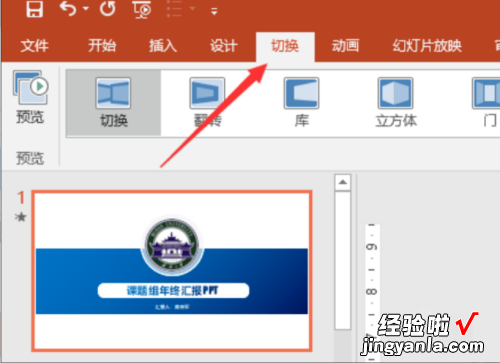
2、设置切换方式
在切换选项界面中找到换片方式选项,勾选“单击鼠标时”选项 , 对每个幻灯片都按照这个方式设置一遍 。
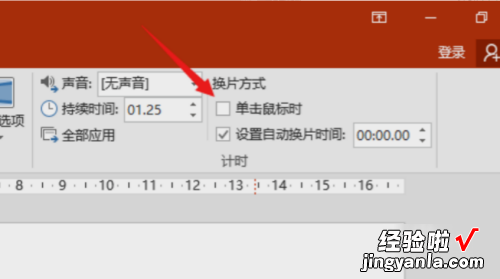
3、点击幻灯片放映
在上方菜单栏中找到“幻灯片放映”选项,进行点击 。
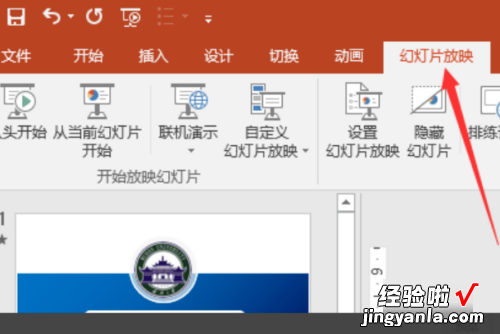
4、设置幻灯片放映
在幻灯片放映的选项卡界面找到“设置幻灯片放映”图标,进行点击 。
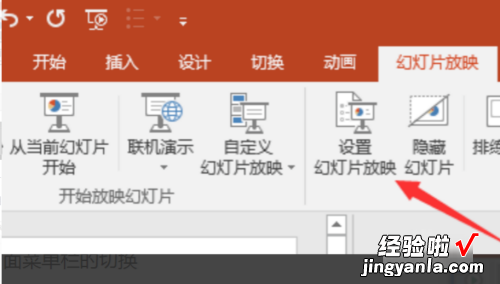
5、取消自动播放
在出现的设置放映方式界面中找到换片方式,勾选“手动”选项,点击确认 , 完成设置就能取消ppt自动播放了 。